大多数朋友喜欢原版的操作系统,最近有朋友想了解win7旗舰版原版镜像怎么安装,其实win7旗舰版原版镜像的安装主要通过u盘或者一键重装系统达成重装目的,小编在这次是要准备一个一键重装的教程,那么下面我们就一起来看看旗舰版win7镜像系统下载安装教程,大家一起来看看吧。
1、我们下载一个小白软件,然后选择了安装win7系统。

2、在下载界面,下载速度取决于您的网络您只需要耐心等待即可。

3、软件下载完成后会自动部署,完成后会提示选择立即重启。
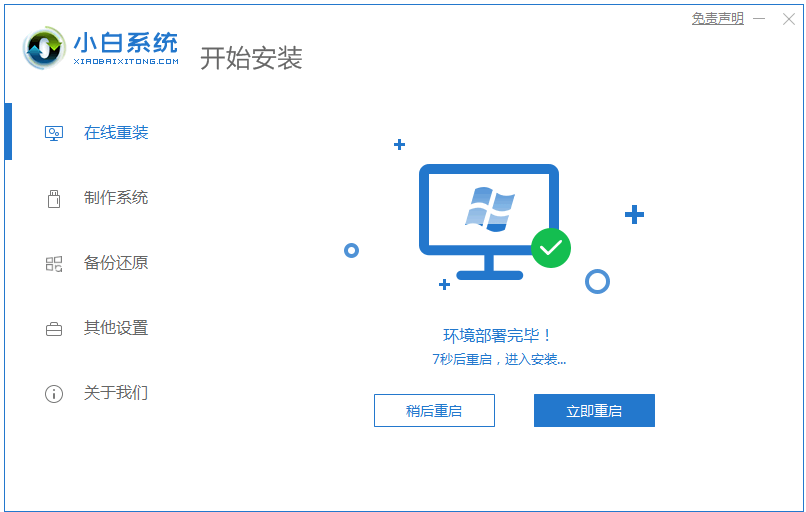
4、重启电脑后,在启动菜单中我们选择第二个 XiaoBai -MSDN Online Install Mode 菜单,按回车进。

5、进入 PE 系统后点击小白装机工具继续安装系统,只需要耐心等候。
系统重装视频和图片打不开怎么办
系统重装视频和图片打不开怎么办?最近有位朋友使用U盘重装系统之后,想要对之前保存的图片进行整理的时候,发现电脑的视频跟照片无法打开查看.其实,照片打不开的情况,要么是应用出现了问题,要么是视频和图片本身有问题,比如说格式出错,照片受损以及加密等等.

6、在提示修复引导中默认情况下选择 C 盘修复。
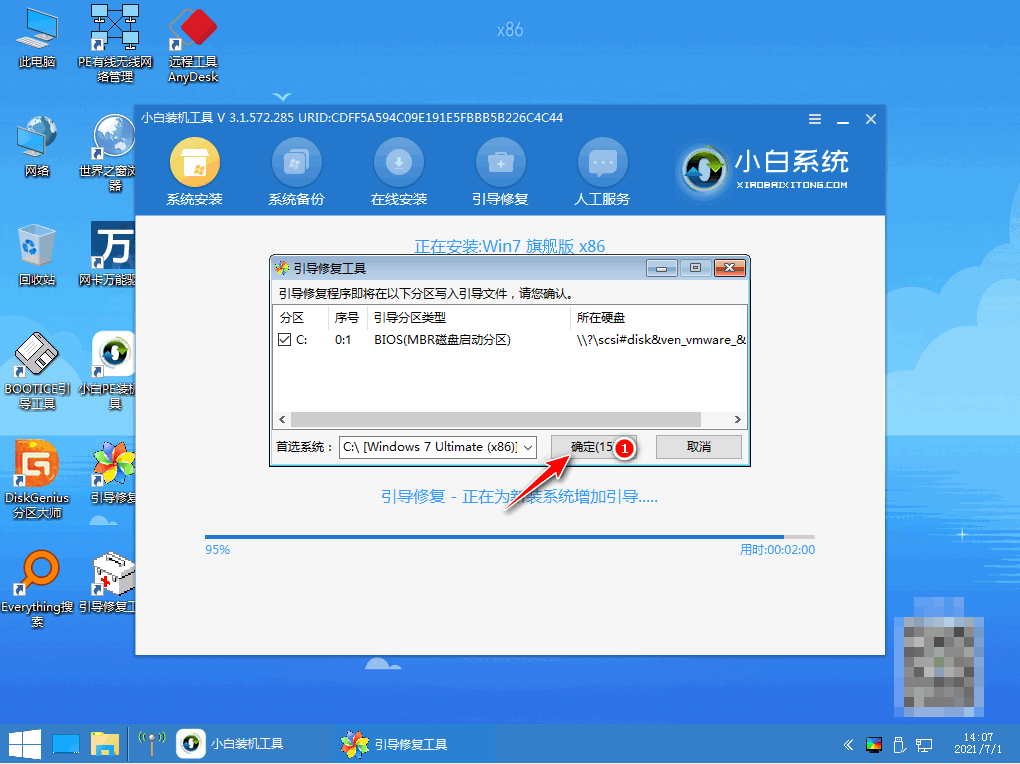
7、安装完成后正常重启电脑即可。
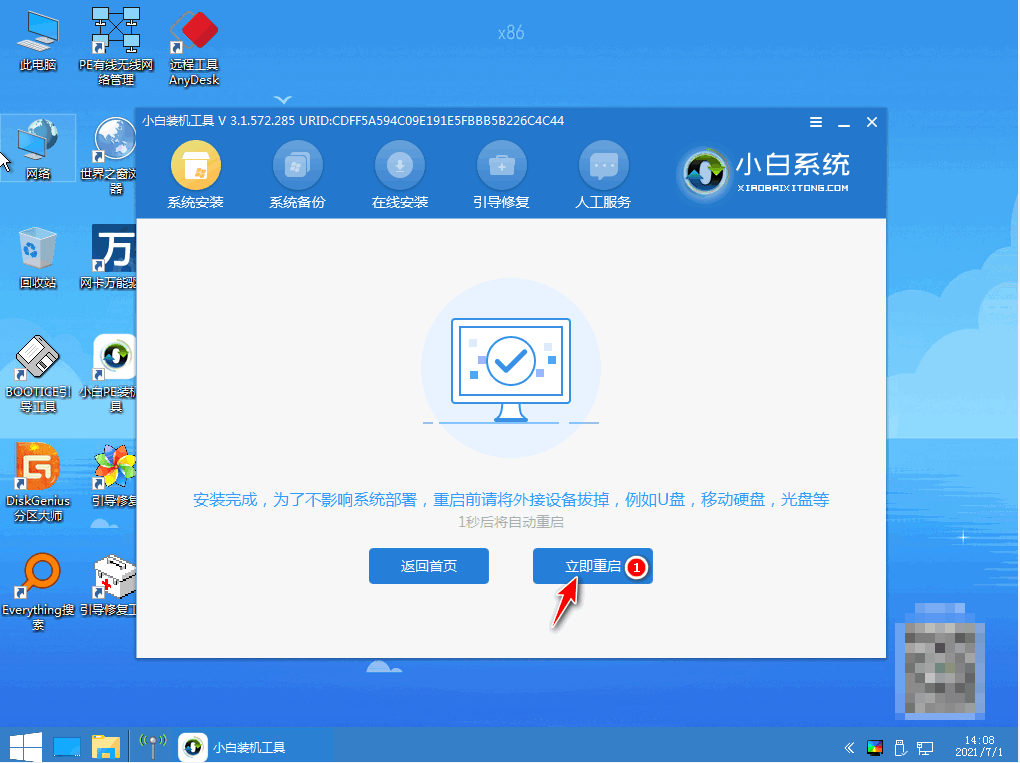
8、重启电脑后在启动菜单中选择 Windows 7 系统进系统。
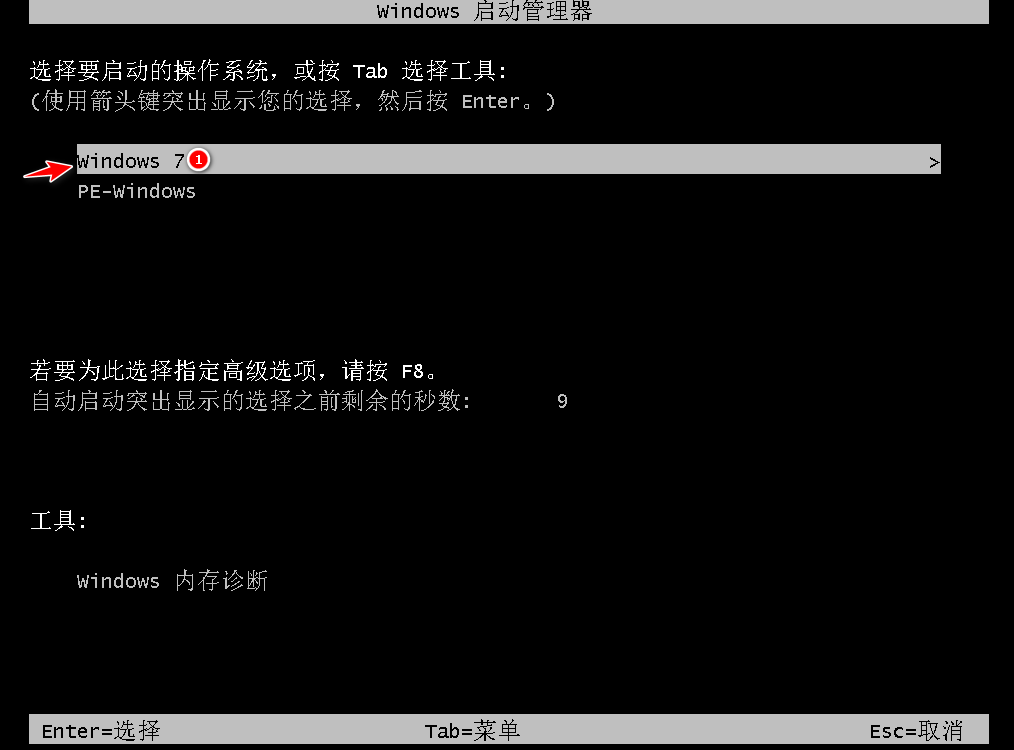
9、安装完成后就可以直接进电脑桌面啦。

以上就是旗舰版win7镜像系统下载安装教程啦,希望能帮助到大家。
HP电脑重装系统按f几
在使用惠普台式电脑重装系统的时候很多用户特别是新手用户都会遇到一个大问题就是不知道按F几进入启动菜单进行设置,那么惠普电脑重装系统按哪个键呢?下面,小编就把惠普电脑重装系统按F几的内容分享给大家.






